“如何在没有 iTunes 的情况下在 iPhone 上设置自定义铃声?大多数指南只展示了 iTunes 的使用方法,而 Apple 只解释了如何从其商店添加铃声。我想要一种简单的方法,让我能够使用自己在应用程序中创建的铃声,并直接将它们应用到我的 iPhone 上。”
- 来自 Apple 支持社区
很多 iPhone 用户喜欢设置独特的铃声,让手机更具个性,但使用 iTunes 制作和传输铃声却显得复杂耗时。好消息是,您不再需要依赖 iTunes 了。
在本文中,我们将介绍几种更简单的方法来创建和添加自定义铃声到您的 iPhone 。通过这些方法,您可以快速将自己喜欢的音乐设置为铃声,享受更加个性化的体验。
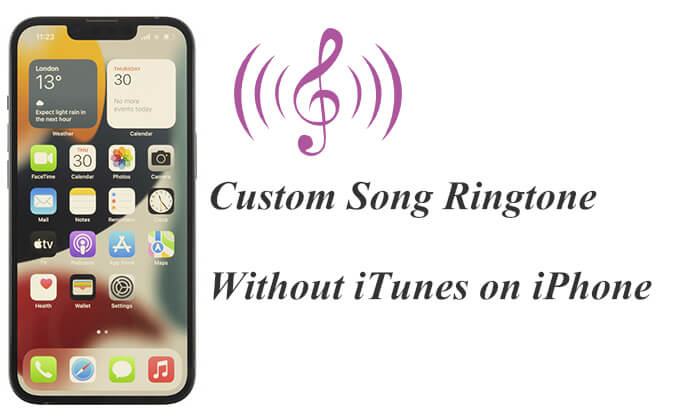
在iOS上设置自定义铃声的官方方法是通过GarageBand 。这款由 Apple 开发的应用可供所有iOS用户使用,可让您将任何歌曲创建为 iPhone 铃声。
以下是如何使用 GarageBand 在没有计算机的情况下将 iTunes 歌曲设置为铃声:
步骤1.从App Store下载GarageBand,打开应用程序,点击右上角的“+”图标,然后双击“录音机”界面。
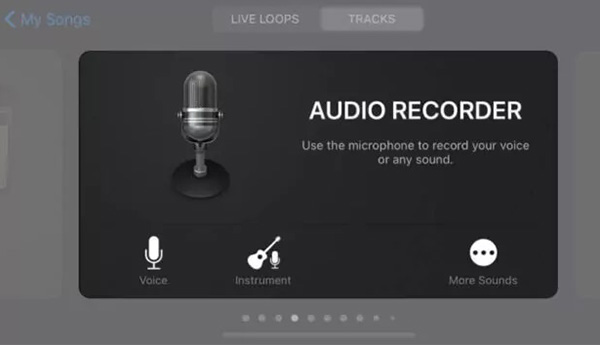
步骤2.点击“查看”按钮,选择“循环浏览器”,然后单击“音乐”选择您的歌曲。
步骤3.将歌曲拖到时间线,修剪并编辑它以创建30秒的铃声。
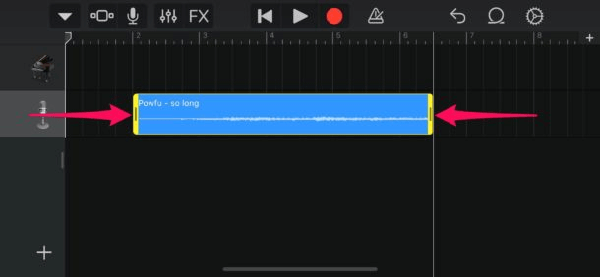
步骤4.点击倒三角图标,选择“我的歌曲”保存,按下您的歌曲,点击“分享”按钮,然后选择“铃声”。
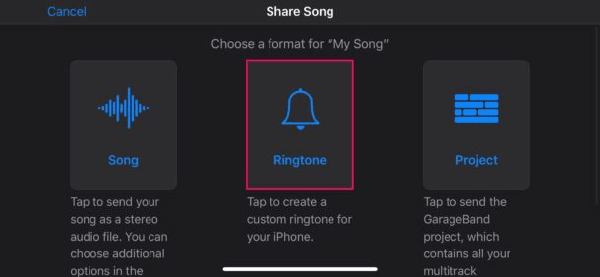
步骤5. 命名您的铃声,点击“使用声音作为...”,选择“标准铃声”、“标准文本音”或“分配给联系人”,然后点击“完成”。

想把 iPhone 上的铃声传输到电脑上吗?这里有分步指南。
如何使用/不使用 iTunes 将铃声从 iPhone 传输到电脑?如果不想使用 GarageBand,Apple 提供了一系列预设歌曲,用户可以直接将其设置为铃声,无需第三方工具。
以下是如何在没有 iTunes 和 GarageBand 的情况下在 iPhone 中设置铃声:
步骤 1. 打开 iPhone 上的“设置”应用程序,然后选择“声音和触觉”。
步骤2.点击“铃声”查看当前铃声列表。

步骤3.从列表中选择您喜欢的铃声,将其设置为来电声音。
如果您使用其他方法(如 GarageBand)创建并导入了自定义铃声,您也可以从此列表中找到并选择它们。
额外福利:想把Android手机里的铃声转移到 iPhone 上吗?点击此处了解操作方法。
除了上述两种方法外, iPhone Transfer也是在 iPhone 上设置自定义歌曲铃声的绝佳选择,无需 iTunes。它允许用户轻松导入和管理铃声文件。您可以将 iDevice 或电脑上的任何歌曲设置为铃声。它还提供了直观的界面和简单的步骤,让您轻松个性化您的铃声。
iPhone 铃声传输的主要功能:
在您的计算机上下载此软件,然后按照分步指南了解如何使用 iPhone 铃声传输从没有 iTunes 的文件中设置 iPhone 铃声。
01在您的计算机上安装并启动 iPhone Ringtones Transfer,并通过 USB 数据线连接您的 iPhone。

02从左侧菜单中选择“音乐”,点击“所有音乐”下的“铃声”,然后点击“+”按钮选择要传输的铃声。选择完成后,在弹出的窗口中点击“打开”,即可将铃声导入到iPhone。

01下载应用程序并将iPhone连接到电脑后,单击左侧面板中的“工具箱”,然后选择“铃声制作器”。

02点击“从设备添加文件”或“从电脑添加文件”,选择要用作铃声的音乐文件。从列表中选择所需的歌曲,然后点击“选择”将其导入程序。
03通过设置起始点和结束点、调整音量和预览来编辑歌曲。勾选左下角的“添加到设备”,然后点击“生成”,即可将自定义铃声直接保存到您的 iPhone。
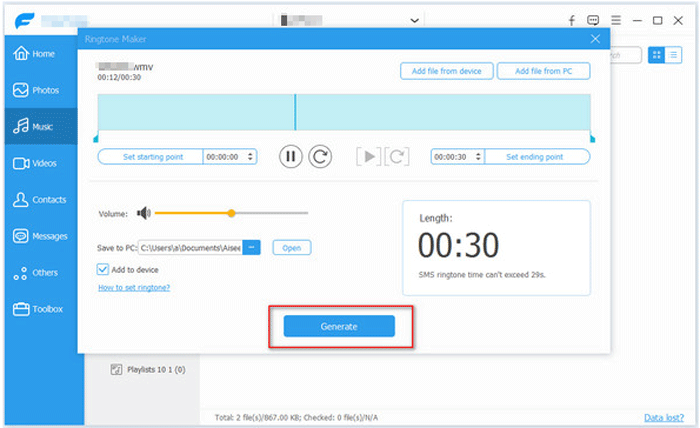
以上就是如何在没有 iTunes 的情况下更改 iPhone 闹钟声音的全部内容。无论您是想使用官方方法还是只使用“设置”应用,我们都提供了分步指南。不过, iPhone Transfer是最简单的方法,它不仅可以在没有 iTunes 的情况下为 iPhone 添加铃声,还可以自定义 iPhone 铃声,因此强烈推荐给任何想要个性化设备的人。
问题 1:我可以使用语音备忘录作为我的 iPhone 铃声吗?
是的。您可以在语音备忘录应用中录制备忘录并将其制作成铃声。录制完成后,点击“更多 > 分享”,然后选择“保存到文件”。重命名文件,使其以“.m4r”结尾。保存后,您可以在铃声列表中找到它,并将其设置为默认或自定义铃声。
问题 2:我可以将 MP3 曲目设置为 iPhone 上的铃声吗?
不能直接使用。iPhone 只能识别 .m4r 格式的铃声文件。这意味着你需要先将 MP3 转换为 M4R 格式才能使用。一个更简单的方法是使用 iPhone 铃声制作器,它可以自动将你的 MP3 文件制作成铃声。
Q3:在哪里可以获得免费的 iPhone 铃声?
有很多网站可以免费获取铃声。热门选择包括 Zedge、免费 iPhone 铃声、Prokerala、ZigTone 等。只需下载你喜欢的铃声,然后将其传输到你的 iPhone 即可开始使用。
相关文章:
[已解决] 如何在 iPhone 上轻松制作 MP3 铃声?